Problēmas ar izdrukām
Drukātais attēls ir nepareizi pozicionēts vai šķībs.
 Vai papīra vadotnes ir nepareizi noregulētas?
Vai papīra vadotnes ir nepareizi noregulētas?
Noregulējiet papīra vadotnes, lai tās atbilstu papīra avotā ievietotajam papīram.
Parādās svītras/druka ir nevienmērīga

 Vai izmantojat atbilstošu papīru?
Vai izmantojat atbilstošu papīru?
Pārbaudiet, kāds papīrs tiek izmantots, un aizstājiet to ar atbilstošu papīru.
 Vai fiksēšanas bloks ir iztīrīts?
Vai fiksēšanas bloks ir iztīrīts?
Notīriet fiksēšanas bloku.
 Vai tonera kasetnē atlikušā daudzuma līmenis ir zems?
Vai tonera kasetnē atlikušā daudzuma līmenis ir zems?
Pārbaudiet, cik daudz tonera ir atlicis, un, ja nepieciešams, nomainiet tonera kasetni.
 Vai ir pienācis laiks nomainīt tonera kasetni?
Vai ir pienācis laiks nomainīt tonera kasetni?
Materiāli tonera kasetnē var būt nolietoti. Nomainiet tonera kasetni.
 Vai izmantojat iekārtu vidē, kur ir augsts gaisa mitruma līmenis?
Vai izmantojat iekārtu vidē, kur ir augsts gaisa mitruma līmenis?
Mainiet iestatījumus sadaļā [Humid Environment Mode]. Problēma, iespējams, mazināsies, izvēloties iestatījumu [High Humidity].

Izvēloties iestatījumu [High Humidity], iespējams, ka drukāti attēli vai teksts būs izplūdis, ja apkārtējā vidē būs zems gaisa mitruma līmenis.
 Vai krāsu neatbilstības korekcija un nokrāsas korekcija ir veikta pareizi?
Vai krāsu neatbilstības korekcija un nokrāsas korekcija ir veikta pareizi?
Ja krāsu neatbilstības vai krāsu svītru (līniju) ietekme ir pārāk liela, veiciet kalibrēšanu.
 Vai tikai izdrukātā attēla beigu daļā krāsa ir pārāk blīva?
Vai tikai izdrukātā attēla beigu daļā krāsa ir pārāk blīva?
Mainiet iestatījumus sadaļā <Par. apakšgala fiks., izm. par. papīru>. Problēma, iespējams, mazināsies, izvēloties iestatījumu <Iesl.>.

Izvēloties iestatījumu <Iesl.>, samazinās drukas ātrums.
Attēli netiek drukāti uz paredzētās papīra puses?
 Vai ievietotā papīra orientācija ir pareiza?
Vai ievietotā papīra orientācija ir pareiza?
Pārbaudiet papīra orientāciju un pusi, kas vērsta uz augšu. Ja papīrs ir nepareizi orientēts, ievietojiet to atkārtoti.
Attēli netiek drukāti paredzētajā izmērā?
 Vai oriģināla izmērs atbilst ievietotā papīra izmēram?
Vai oriģināla izmērs atbilst ievietotā papīra izmēram?
Aizstājiet ievietoto papīru ar tāda formāta papīru, kādu vēlaties apdrukāt.
Saskaņojiet printera draivera iestatījumu [Izvades izm.] un apdrukājamā papīra izmēru.
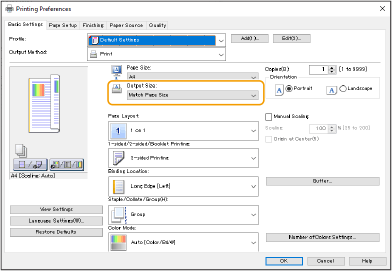
Izmantojot divpusējo drukāšanu, orientācija katrā papīra pusē ir atšķirīga.
 Vai divpusējās drukāšanas iestatījumi ir pareizi?
Vai divpusējās drukāšanas iestatījumi ir pareizi?
Lai pārbaudītu drukāšanas iestatījumus, veiciet tālāk norādītās darbības.
|
1
|
Lietojumprogrammas drukāšanas iestatījumu ekrānā izvēlieties oriģināla orientāciju.
|
|
2
|
Draivera ekrānā [Basic Settings] iestatījumam [Orientation] izvēlieties tādu pašu orientāciju, kādu iestatījāt 1. darbībā.
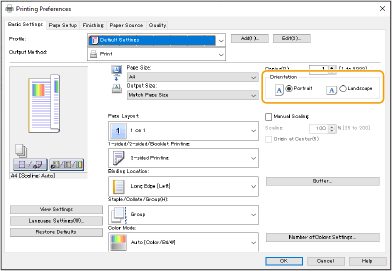
|
|
3
|
Pārbaudot drukāšanas priekšskatījumu, iestatiet [Page Layout]
 [Page Order] [Page Order]  [1-sided/2-sided/Booklet Printing] [1-sided/2-sided/Booklet Printing]  [Binding Location]. [Binding Location].
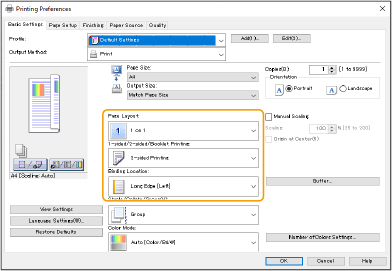
|

|
|
[Page Order] parādās, ja [Page Layout] ir iestatīta [2 on 1] vai lielāka vērtība.
|
Izdrukās ir traipi
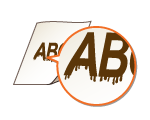
 Vai izmantojat atbilstošu papīru?
Vai izmantojat atbilstošu papīru?
Pārbaudiet, kāds papīrs tiek izmantots, un aizstājiet to ar atbilstošu papīru.
 Vai izdrukās parādās traipi, kad izmantojat iekārtu vidē ar zemu gaisa mitruma līmeni?
Vai izdrukās parādās traipi, kad izmantojat iekārtu vidē ar zemu gaisa mitruma līmeni?
Mainiet iestatījuma [Humid Environment Mode] vērtību. Iespējams, ka problēma tiks novērsta, izvēloties iestatījumu [Low Humidity 1].

Ja atlasāt opciju [Low Humidity 1] un izmantojat iekārtu vidē ar augstu mitrumu, drukāšanas blīvums var samazināties vai kļūt nevienmērīgs.
 Vai traipi uz izdrukām rodas atkarībā no papīra tipa vai darba vides?
Vai traipi uz izdrukām rodas atkarībā no papīra tipa vai darba vides?
Mainiet iestatījumu <Par. apakšgala fiks., izm. par. papīru>. Iespējams, ka problēma tiks novērsta, izvēloties iestatījumu <Iesl.>.

Ja izvēlēsities iestatījumu <Iesl.>, drukāšanas ātrums būs mazāks.
Redzami tonera traipi un pilieni
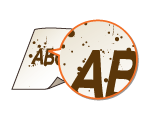
 Vai izmantojat atbilstošu papīru?
Vai izmantojat atbilstošu papīru?
Pārbaudiet, kāds papīrs tiek izmantots, un aizstājiet to ar atbilstošu papīru.
 Vai izmantojat iekārtu zema mitruma līmeņa vidē?
Vai izmantojat iekārtu zema mitruma līmeņa vidē?
Mainiet iestatījumus sadaļā [Humid Environment Mode]. Problēma, iespējams, mazināsies, izvēloties iestatījumu [Low Humidity 2].
Tukšās zonās ir redzami pēcattēli

 Vai izmantojat atbilstošu papīru?
Vai izmantojat atbilstošu papīru?
Pārbaudiet, kāds papīrs tiek izmantots, un aizstājiet to ar atbilstošu papīru.
 Vai tonera kasetnē atlikušā daudzuma līmenis ir zems?
Vai tonera kasetnē atlikušā daudzuma līmenis ir zems?
Pārbaudiet, cik daudz tonera ir atlicis, un, ja nepieciešams, nomainiet tonera kasetni.
 Vai ir pienācis laiks nomainīt tonera kasetni?
Vai ir pienācis laiks nomainīt tonera kasetni?
Materiāli tonera kasetnē var būt nolietoti. Nomainiet tonera kasetni.
 Vai fiksācijas temperatūra ir atbilstoša?
Vai fiksācijas temperatūra ir atbilstoša?
Mainiet iestatījumus sadaļā <Pielāgot fiksācijas temperatūru>. Problēma, iespējams, mazināsies, izvēloties iestatījumu <Zems>.
Izdrukas ir blāvas, vai uz tām parādās svītras
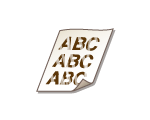
 Vai tonera kasetnē atlikušā daudzuma līmenis ir zems?
Vai tonera kasetnē atlikušā daudzuma līmenis ir zems?
Pārbaudiet, cik daudz tonera ir atlicis, un, ja nepieciešams, nomainiet tonera kasetni.
 Vai ir pienācis laiks nomainīt tonera kasetni?
Vai ir pienācis laiks nomainīt tonera kasetni?
Materiāli tonera kasetnē var būt nolietoti. Nomainiet tonera kasetni.
 Vai izmantojat atbilstošu papīru?
Vai izmantojat atbilstošu papīru?
Pārbaudiet, kāds papīrs tiek izmantots, un aizstājiet to ar atbilstošu papīru. Tāpat pareizi norādiet papīra formāta un tipa iestatījumus.
 Vai izmantojat papīra ar lielu daudzumu papīra putekļu?
Vai izmantojat papīra ar lielu daudzumu papīra putekļu?
Mainiet iestatījuma [Reduce Image Defects Caused by Paper Dust] vērtību. Problēma, iespējams, mazināsies, izvēloties iestatījumu [On].

Izvēloties iestatījumu [On], var samazināties drukāšanas ātrums.
Ir redzami balti plankumi

 Vai izmantojat papīru, kas ir uzsūcis mitrumu?
Vai izmantojat papīru, kas ir uzsūcis mitrumu?
Aizstājiet to ar atbilstošu papīru.
 Vai izmantojat atbilstošu papīru?
Vai izmantojat atbilstošu papīru?
Pārbaudiet, kāds papīrs tiek izmantots, un aizstājiet to ar atbilstošu papīru.
 Vai tonera kasetnē atlikušā daudzuma līmenis ir zems?
Vai tonera kasetnē atlikušā daudzuma līmenis ir zems?
Pārbaudiet, cik daudz tonera ir atlicis, un, ja nepieciešams, nomainiet tonera kasetni.
 Vai ir pienācis laiks nomainīt tonera kasetni?
Vai ir pienācis laiks nomainīt tonera kasetni?
Materiāli tonera kasetnē var būt nolietoti. Nomainiet tonera kasetni.
 Vai izmantojat iekārtu zema mitruma līmeņa vidē?
Vai izmantojat iekārtu zema mitruma līmeņa vidē?
Mainiet iestatījumus sadaļā [Humid Environment Mode]. Problēma, iespējams, mazināsies, izvēloties iestatījumu [Low Humidity 2].
 Vai, veicot divpusējo drukāšanu, parādās balti laukumi?
Vai, veicot divpusējo drukāšanu, parādās balti laukumi?
Mainiet iestatījumus sadaļā <Pilienu raksta novēršanas režīms>. Problēma, iespējams, mazināsies, izvēloties iestatījumu <Iesl.>.

Izvēloties iestatījumu <Iesl.>, samazinās drukas ātrums.
Parādās melni plankumi
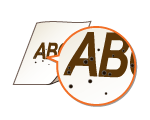
 Vai fiksēšanas bloks ir iztīrīts?
Vai fiksēšanas bloks ir iztīrīts?
Notīriet fiksēšanas bloku.
Uz papīra otras puses ir traipi
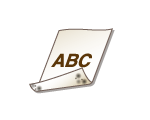
 Vai iekārtā ir ievietots papīrs, kas mazāks par drukāšanas datos norādīto?
Vai iekārtā ir ievietots papīrs, kas mazāks par drukāšanas datos norādīto?
Pārbaudiet, vai papīra formāta iestatījumi atbilst drukājamo datu lielumam.
 Vai fiksēšanas bloks ir iztīrīts?
Vai fiksēšanas bloks ir iztīrīts?
Notīriet fiksēšanas bloku.
 Vai notīrījāt sekundāro pārneses rullīti?
Vai notīrījāt sekundāro pārneses rullīti?
Mainiet iestatījumus sadaļā <Autom. sekund. pārneses rullīša tīrīšana>. Problēma, iespējams, mazināsies, izvēloties iestatījumu <Iesl.>.

Izvēloties iestatījumu <Iesl.>, var samazināties drukāšanas ātrums.
Aizpildītie apgabali nav apdrukāti kvalitatīvi
 Aizpildītie apgabali nav apdrukāti kvalitatīvi
Aizpildītie apgabali nav apdrukāti kvalitatīvi
Mainiet iestatījumus sadaļā <P. pap. lauk. aizpild. att. pielāg. rež.>. Problēma, iespējams, mazināsies, izvēloties iestatījumu <Iesl.>.

Mainiet uz <Iesl.> tikai tad, ja tiek izmantots papīrs ar glancētu virsmu. Var rasties drukāšanas problēma.
 Vai izmantojat (smagu) papīru ar glancētu virsmu?
Vai izmantojat (smagu) papīru ar glancētu virsmu?
Mainiet iestatījumus sadaļā <Bieza p. lauk. aizpild. att. piel. rež.>. Problēma, iespējams, mazināsies, izvēloties iestatījumu <Iesl.>.

Mainiet uz <Iesl.> tikai tad, ja tiek izmantots smags papīrs ar glancētu virsmu. Var rasties drukāšanas problēma.
Parādās punkti, kas līdzinās ūdens lāsēm, vai svītras
 Vai papīrs kļūst netīrs, ja tiek veikta drukāšana uz abām pusēm?
Vai papīrs kļūst netīrs, ja tiek veikta drukāšana uz abām pusēm?
Mainiet iestatījumus sadaļā <Pilienu raksta novēršanas režīms>. Problēma, iespējams, mazināsies, izvēloties iestatījumu <Iesl.>.

Izvēloties iestatījumu <Iesl.>, var samazināties drukāšanas ātrums.
No izdrukātā attēla lobās toneris
 Vai izmantojat atbilstošu papīru?
Vai izmantojat atbilstošu papīru?
Pārbaudiet, kāds papīrs tiek izmantots, un aizstājiet to ar atbilstošu papīru.
 Vai fiksācijas temperatūra ir atbilstoša?
Vai fiksācijas temperatūra ir atbilstoša?
Mainiet iestatījumus sadaļā <Pielāgot fiksācijas temperatūru>. Problēma, iespējams, mazināsies, izvēloties iestatījumu <Augsts (1)>.

Ja pēc iestatījuma <Augsts (1)> norādīšanas problēma nav novērsta, izvēlieties iestatījumu <Augsts (2)>. Tomēr drukāšanas ātrums samazinās.
Papīrs burzās
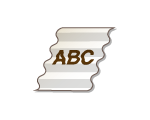
 Vai papīrs ir ievietots pareizi?
Vai papīrs ir ievietots pareizi?
Ja papīrs ir ievietots, pārsniedzot ierobežojuma līniju vai ierobežojuma vadotni, vai arī slīpi, tas var burzīties.
 Vai izmantojat papīru, kas ir uzsūcis mitrumu?
Vai izmantojat papīru, kas ir uzsūcis mitrumu?
Aizstājiet to ar atbilstošu papīru.
 Vai izmantojat atbilstošu papīru?
Vai izmantojat atbilstošu papīru?
Pārbaudiet, kāds papīrs tiek izmantots, un aizstājiet to ar atbilstošu papīru.
 Vai burzījumi rodas, drukājot uz plāna papīra?
Vai burzījumi rodas, drukājot uz plāna papīra?
Mainiet iestatījuma [Reduce Thin Paper Waviness] vērtību. Problēma, iespējams, mazināsies, izvēloties iestatījumu [On].

Ja izvēlaties [On], izdrukas var būt blāvas.
 Vai burzījumi rodas, drukājot uz plāna vai parasta papīra vidē ar augstu gaisa mitrumu?
Vai burzījumi rodas, drukājot uz plāna vai parasta papīra vidē ar augstu gaisa mitrumu?
Mainiet iestatījumus sadaļā [Reduce Thin/Plain Paper Wrinkles]. Problēma, iespējams, mazināsies, izvēloties iestatījumu [On].

Izvēloties iestatījumu [On], samazinās drukas ātrums.
Atkarībā no vides papīra atvilktnē ievietotais papīrs var uzsūkt mitrumu, tāpēc drukāšanas laikā var rasties burzījumi. Tādā gadījumā burzīšanos var samazināt, nākamajā reizē samazinot ievietotā jaunā papīra lokšņu skaitu.
 Vai problēma rodas, apdrukājot aploksnes?
Vai problēma rodas, apdrukājot aploksnes?
Mainiet iestatījumus sadaļā [Reduce Envelope Wrinkles]. Problēma, iespējams, mazināsies, izvēloties iestatījumu [On].

Izvēloties iestatījumu [On], izdrukātie attēli var būt blāvi.
Papīrs rullējas
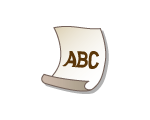
 Vai izmantojat papīru, kas ir uzsūcis mitrumu?
Vai izmantojat papīru, kas ir uzsūcis mitrumu?
Aizstājiet to ar atbilstošu papīru.
Ja pašreizējais papīra tipa iestatījums ir <Parasts 1>, nomainiet to uz <Parasts 2>.
 Vai šī problēma rodas, drukājot, piemēram, uz parasta vai plāna papīra?
Vai šī problēma rodas, drukājot, piemēram, uz parasta vai plāna papīra?
Iestatījumam <Režīms 1> izvēlieties <Iesl.> sadaļā <Locījumu novēršanas režīms>.

Ja atlasa opciju <Iesl.>, var samazināties drukas kvalitāte.
Ja opcijas <Režīms 1> iestatījums <Iesl.> nesamazina rullēšanos, izvēlieties opcijas <Režīms 2> iestatījumu <Iesl.>. Ja, iestatot gan opcijas <Režīms 1>, gan opcijas <Režīms 2> vietā opciju <Iesl.>, rullēšanās nemazinās, iestatiet opcijas <Režīms 1> un <Režīms 2> vietā opciju <Izsl.> un opcijas <Pārslēgt papīra padeves metodi> vietā opciju <Apdr. puses prior.>.
 Vai izmantojat atbilstošu papīru?
Vai izmantojat atbilstošu papīru?
Pārbaudiet, kāds papīrs tiek izmantots, un aizstājiet to ar atbilstošu papīru. Tāpat pareizi norādiet papīra formāta un tipa iestatījumus.
Apgrieziet papīru otrādi (priekšpusi uz aizmuguri) tā, lai tiktu mainīta apdrukājamā puse, un pēc tam ievietojiet papīru vēlreiz.

Retos gadījumos atkarībā no izmantotā papīra tipa problēma var kļūt vēl izteiktāka. Tādā gadījumā pagrieziet atpakaļ sākotnējo apdrukājamo pusi.
Papīrs netiek padots/tiek padotas divas vai vairākas loksnes vienlaikus
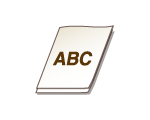
 Vai papīrs ir ievietots pareizi?
Vai papīrs ir ievietots pareizi?
Rūpīgi pārlapojiet papīra kaudzīti, lai lapas nebūtu salipušas.
Pārbaudiet, vai papīrs ir ievietots pareizi.
Pārbaudiet, vai ir ievietots atbilstošs skaits papīra lokšņu, kā arī to, vai tiek lietots piemērots papīrs.
Pārbaudiet, vai nav vienkopus ievietots dažādu formātu un tipu papīrs.
 Vai tas notiek, kad papīrs tiek padots no daudzfunkcionālā uztvērēja?
Vai tas notiek, kad papīrs tiek padots no daudzfunkcionālā uztvērēja?
Mainiet iestatījumus sadaļā [Adjust Paper Conveyance in Multi-Purpose Tray]. Problēma, iespējams, mazināsies, izvēloties iestatījumu [On].

Izvēloties iestatījumu [On], var samazināties drukāšanas ātrums.